Wat is MyTransitMapper Toolbar?
MyTransitMapper Toolbar, ontwikkeld door Mindspark interactieve netwerk, Inc, is een potentieel ongewenste programma (PUP) en een browser hijacker die is geadverteerd als een toepassing die informatie met betrekking tot het openbaar vervoer zou bieden. Als je het niet vanuit naar de rijksambtenaar website downloaden deed, kon vervolgens het hebt geselecteerd uw computer samen met sommige vrije software. Dit laatste is een zeer veel gebruikte methode onder PUP ontwikkelaars omdat daarmee in wezen het ongewenste programma te installeren zonder dat de gebruiker zelfs merken. Dit soort programma’s zijn niet gevaarlijk en meestal willen krijgen van inkomen door de gebruiker gesponsorde inhoud bloot te leggen. Echter moet worden opgemerkt dat sommige kapers zou kunnen gebruikers leiden tot gevaarlijke inhoud. Het wordt aanbevolen dat gebruikers MyTransitMapper Toolbar verwijderen.
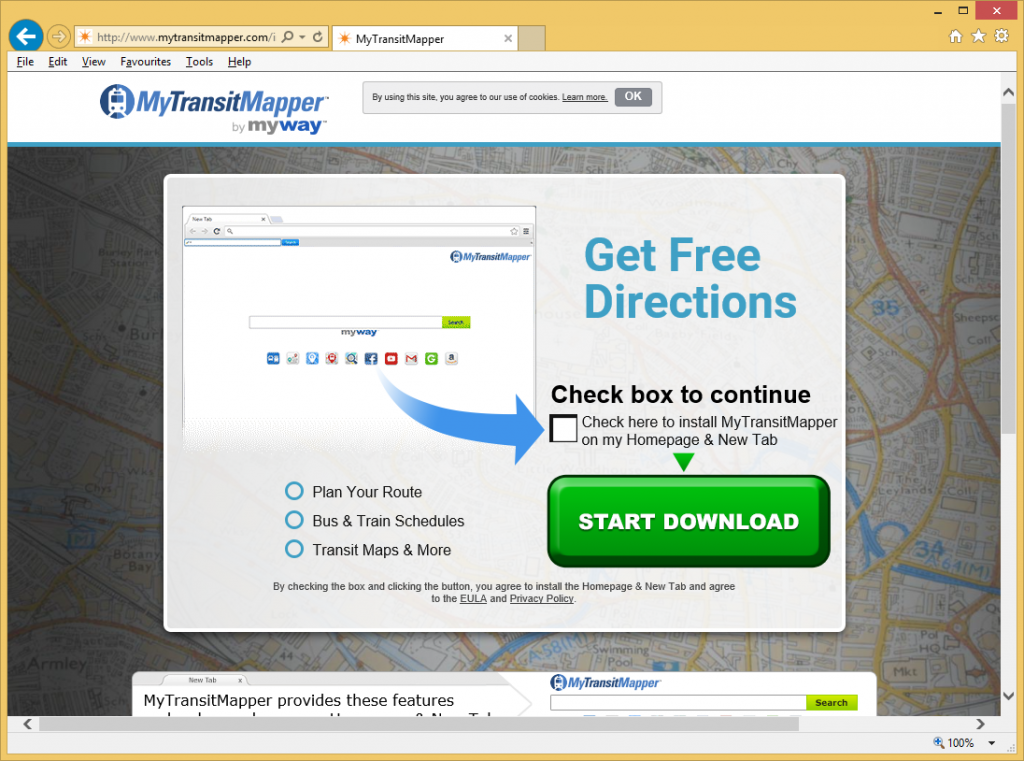
Waarom moet u MyTransitMapper Toolbar verwijderen?
Zien als het is een legitieme browserextensie, je kon het hebt gedownload zelf. Maar het kan ook besmet uw computer met behulp van freeware bundels. Dit is de gebruikelijke manier PUPs verspreid. Ze zijn gekoppeld aan vrije software en zijn ingesteld op het installeren naast. Om ze te stoppen doen u niet installeren de freeware of u handmatig verwerpen alle extra aanbiedingen. Dit kan gebeuren als u Geavanceerd of aangepaste instellingen tijdens installaties kiest en deselecteer alle dozen die er worden weergegeven. Standaardinstellingen zal niet geven u die optie en je zal eindigen met verwijderen van de MyTransitMapper Toolbar of soortgelijke eerder of later.
Terwijl MyTransitMapper Toolbar kan worden geadverteerd als een nuttig instrument, is de realiteit zou veel anders. Het mei zitten kundig voor alle uw browsers, met inbegrip van Internet Explorer, Google Chrome en Firefox van Mozilla, kapen en het domein instellen als uw startpagina. HP.MyWay.com zou laden elke keer als u uw browser opent en deze wijzigingen kunnen niet ongedaan worden, tenzij u eerst MyTransitMapper Toolbar uit uw browser verwijderen. De zoekmachine die niet nuttig dat u zal worden gedwongen om het gebruik van mei zijn. Het kon gesponsorde sites invoegen in de resultaten, zodat u zou worden omgeleid naar hen. Meer mensen bezoeken van de site betekent meer geld. De verontrustende factor van deze omleidingen is dat u zou kunnen worden geleid naar kwaadaardige websites waar malware kan worden loerende. De PUP zal niet bieden u met iets nuttigs, dus er geen gebruik is in te houden op uw computer. Verwijder MyTransitMapper Toolbar.
MyTransitMapper Toolbar verwijderen
Als u besluit dat u wilt verwijderen van de MyTransitMapper Toolbar, zijn er twee manieren waarop u het kunt doen. Als u voor het verwijderen van de handmatige MyTransitMapper Toolbar kiest, kan zul je wissen MyTransitMapper Toolbar zelf en dat harder dan het eruit ziet omdat plaatsbepaling van de kapers moeilijk is. Dit is waar professionele anti-malware software komt in het spel. Deze programma’s zijn ontworpen om te zoeken en te ontdoen van de kapers, zodat u niet zou moeten doen.
Offers
Removal Tool downloadento scan for MyTransitMapper ToolbarUse our recommended removal tool to scan for MyTransitMapper Toolbar. Trial version of provides detection of computer threats like MyTransitMapper Toolbar and assists in its removal for FREE. You can delete detected registry entries, files and processes yourself or purchase a full version.
More information about SpyWarrior and Uninstall Instructions. Please review SpyWarrior EULA and Privacy Policy. SpyWarrior scanner is free. If it detects a malware, purchase its full version to remove it.

WiperSoft Beoordeling WiperSoft is een veiligheidshulpmiddel dat real-time beveiliging van potentiële bedreigingen biedt. Tegenwoordig veel gebruikers geneigd om de vrije software van de download va ...
Downloaden|meer


Is MacKeeper een virus?MacKeeper is niet een virus, noch is het een oplichterij. Hoewel er verschillende meningen over het programma op het Internet, een lot van de mensen die zo berucht haten het pro ...
Downloaden|meer


Terwijl de makers van MalwareBytes anti-malware niet in deze business voor lange tijd zijn, make-up ze voor het met hun enthousiaste aanpak. Statistiek van dergelijke websites zoals CNET toont dat dez ...
Downloaden|meer
Quick Menu
stap 1. Uninstall MyTransitMapper Toolbar en gerelateerde programma's.
MyTransitMapper Toolbar verwijderen uit Windows 8
Rechtsklik op de achtergrond van het Metro UI-menu en selecteer Alle Apps. Klik in het Apps menu op Configuratiescherm en ga dan naar De-installeer een programma. Navigeer naar het programma dat u wilt verwijderen, rechtsklik erop en selecteer De-installeren.


MyTransitMapper Toolbar verwijderen uit Windows 7
Klik op Start → Control Panel → Programs and Features → Uninstall a program.


Het verwijderen MyTransitMapper Toolbar van Windows XP:
Klik op Start → Settings → Control Panel. Zoek en klik op → Add or Remove Programs.


MyTransitMapper Toolbar verwijderen van Mac OS X
Klik op Go knoop aan de bovenkant verlaten van het scherm en selecteer toepassingen. Selecteer toepassingenmap en zoekt MyTransitMapper Toolbar of andere verdachte software. Nu de rechter muisknop op elk van deze vermeldingen en selecteer verplaatsen naar prullenmand, dan rechts klik op het prullenbak-pictogram en selecteer Leeg prullenmand.


stap 2. MyTransitMapper Toolbar verwijderen uit uw browsers
Beëindigen van de ongewenste uitbreidingen van Internet Explorer
- Start IE, druk gelijktijdig op Alt+T en selecteer Beheer add-ons.


- Selecteer Werkbalken en Extensies (zoek ze op in het linker menu).


- Schakel de ongewenste extensie uit en selecteer dan Zoekmachines. Voeg een nieuwe toe en Verwijder de ongewenste zoekmachine. Klik Sluiten. Druk nogmaals Alt+X en selecteer Internetopties. Klik het tabblad Algemeen, wijzig/verwijder de URL van de homepagina en klik OK.
Introductiepagina van Internet Explorer wijzigen als het is gewijzigd door een virus:
- Tryk igen på Alt+T, og vælg Internetindstillinger.


- Klik på fanen Generelt, ændr/slet URL'en for startsiden, og klik på OK.


Uw browser opnieuw instellen
- Druk Alt+T. Selecteer Internetopties.


- Open het tabblad Geavanceerd. Klik Herstellen.


- Vink het vakje aan.


- Klik Herinstellen en klik dan Sluiten.


- Als je kan niet opnieuw instellen van uw browsers, gebruiken een gerenommeerde anti-malware en scan de hele computer mee.
Wissen MyTransitMapper Toolbar van Google Chrome
- Start Chrome, druk gelijktijdig op Alt+F en selecteer dan Instellingen.


- Klik Extensies.


- Navigeer naar de ongewenste plug-in, klik op de prullenmand en selecteer Verwijderen.


- Als u niet zeker welke extensies bent moet verwijderen, kunt u ze tijdelijk uitschakelen.


Google Chrome startpagina en standaard zoekmachine's resetten indien ze het was kaper door virus
- Åbn Chrome, tryk Alt+F, og klik på Indstillinger.


- Gå til Ved start, markér Åbn en bestemt side eller en række sider og klik på Vælg sider.


- Find URL'en til den uønskede søgemaskine, ændr/slet den og klik på OK.


- Klik på knappen Administrér søgemaskiner under Søg. Vælg (eller tilføj og vælg) en ny søgemaskine, og klik på Gør til standard. Find URL'en for den søgemaskine du ønsker at fjerne, og klik X. Klik herefter Udført.




Uw browser opnieuw instellen
- Als de browser nog steeds niet zoals u dat wilt werkt, kunt u de instellingen herstellen.
- Druk Alt+F. Selecteer Instellingen.


- Druk op de Reset-knop aan het einde van de pagina.


- Tik één meer tijd op Reset-knop in het bevestigingsvenster.


- Als u niet de instellingen herstellen, koop een legitieme anti-malware en scan uw PC.
MyTransitMapper Toolbar verwijderen vanuit Mozilla Firefox
- Druk gelijktijdig Ctrl+Shift+A om de Add-ons Beheerder te openen in een nieuw tabblad.


- Klik Extensies, zoek de ongewenste plug-in en klik Verwijderen of Uitschakelen.


Mozilla Firefox homepage als het is gewijzigd door virus wijzigen
- Åbn Firefox, klik på Alt+T, og vælg Indstillinger.


- Klik på fanen Generelt, ændr/slet URL'en for startsiden, og klik på OK. Gå til Firefox-søgefeltet, øverst i højre hjørne. Klik på ikonet søgeudbyder, og vælg Administrer søgemaskiner. Fjern den uønskede søgemaskine, og vælg/tilføj en ny.


- Druk op OK om deze wijzigingen op te slaan.
Uw browser opnieuw instellen
- Druk Alt+H.


- Klik Informatie Probleemoplossen.


- Klik Firefox Herinstellen - > Firefox Herinstellen.


- Klik Voltooien.


- Bent u niet in staat om te resetten van Mozilla Firefox, scan uw hele computer met een betrouwbare anti-malware.
Verwijderen MyTransitMapper Toolbar vanuit Safari (Mac OS X)
- Het menu te openen.
- Kies Voorkeuren.


- Ga naar het tabblad uitbreidingen.


- Tik op de knop verwijderen naast de ongewenste MyTransitMapper Toolbar en te ontdoen van alle andere onbekende waarden als goed. Als u of de uitbreiding twijfelt of niet betrouwbaar is, simpelweg ontketenen naar de vogelhuisje inschakelen om het tijdelijk uitschakelen.
- Start opnieuw op Safari.
Uw browser opnieuw instellen
- Tik op het menupictogram en kies Safari opnieuw instellen.


- Kies de opties die u wilt naar reset (vaak alle van hen zijn voorgeselecteerd) en druk op Reset.


- Als de browser, kunt u niet herstellen, scan uw hele PC met een authentiek malware removal-software.
Site Disclaimer
2-remove-virus.com is not sponsored, owned, affiliated, or linked to malware developers or distributors that are referenced in this article. The article does not promote or endorse any type of malware. We aim at providing useful information that will help computer users to detect and eliminate the unwanted malicious programs from their computers. This can be done manually by following the instructions presented in the article or automatically by implementing the suggested anti-malware tools.
The article is only meant to be used for educational purposes. If you follow the instructions given in the article, you agree to be contracted by the disclaimer. We do not guarantee that the artcile will present you with a solution that removes the malign threats completely. Malware changes constantly, which is why, in some cases, it may be difficult to clean the computer fully by using only the manual removal instructions.
